Kesalahan perjodohan ini memengaruhi Fortnite di semua platform game
- Kesalahan Fortnite Matchmaking 1 biasanya disebabkan oleh pengaturan game Anda.
- Mengubah wilayah atau menghapus kode khusus biasanya dapat memperbaiki masalah.
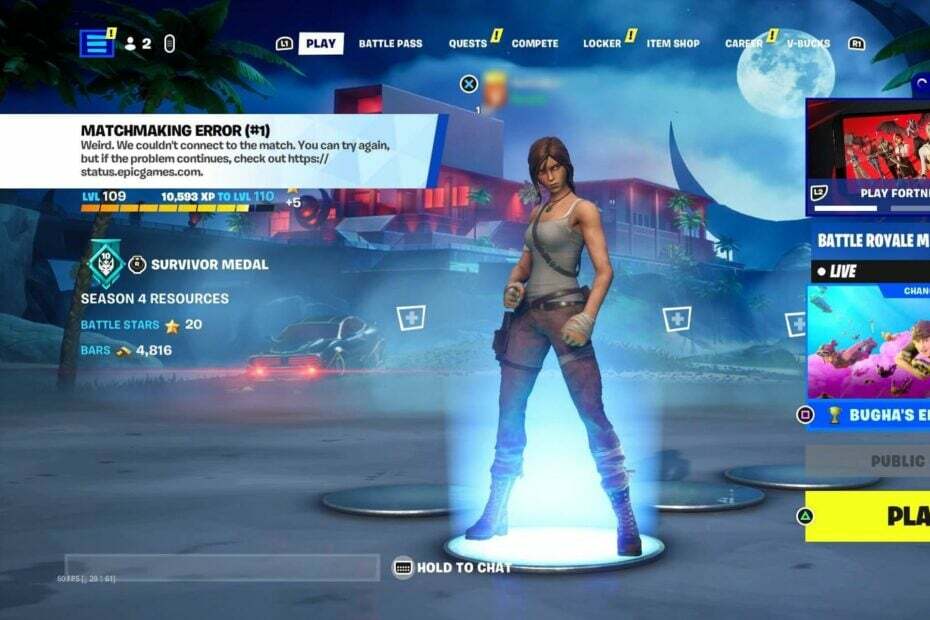
Kesalahan perjodohan Fortnite 1 akan mencegah Anda bermain game online. Jika error ini terjadi, kalian tidak akan bisa ikut matchmaking atau bermain solo maupun party.
Seperti yang Anda lihat, ini adalah masalah besar karena Anda tidak dapat memainkan game tersebut sama sekali, tetapi ada beberapa solusi yang dapat membantu Anda memperbaiki masalah ini.
Mengapa Fortnite mengatakan kesalahan perjodohan?
Bagaimana kami menguji, meninjau, dan menilai?
Kami telah bekerja selama 6 bulan terakhir untuk membangun sistem peninjauan baru tentang cara kami memproduksi konten. Dengan menggunakannya, kami kemudian menyempurnakan sebagian besar artikel kami untuk memberikan pengalaman langsung yang sebenarnya tentang panduan yang kami buat.
Untuk lebih jelasnya anda dapat membaca cara kami menguji, meninjau, dan menilai di WindowsReport.
- Masalah sementara dengan game, router, atau pesta Anda.
- Anda memiliki kumpulan kode khusus atau pengaturan pesta Anda salah.
- Pengaturan crossplay atau wilayah terkadang dapat menyebabkan masalah ini.
- Bagaimana cara memperbaiki kesalahan perjodohan Fortnite 1?
- 1. Hapus kode khusus
- 2. Pastikan Tidak ada pengisian diaktifkan
- 3. Aktifkan permainan silang
- 4. Ubah wilayah perjodohan
- Apakah perjodohan tidak ada di Fortnite?
Bagaimana cara memperbaiki kesalahan perjodohan Fortnite 1?
Sebelum kami mulai memperbaiki masalah ini, ada beberapa pemeriksaan cepat yang harus dilakukan:
- Mulai ulang game atau perangkat Anda untuk memastikan tidak ada masalah sementara.
- Memulai ulang router Anda terkadang dapat membantu berbagai masalah jaringan Fortnite.
- Bergabung untuk sementara dan kemudian keluar dari pesta dapat membantu. Mengantri untuk permainan solo dan membatalkan sebelum permainan dimuat terkadang juga bisa berhasil.
1. Hapus kode khusus
- Memulai permainan.
- Arahkan ke Opsi Kustom di kanan bawah.
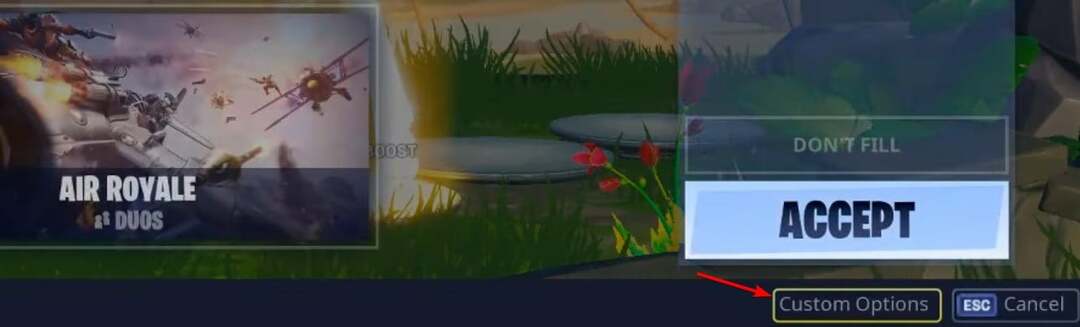
- Hapus kode khusus dan klik OKE.
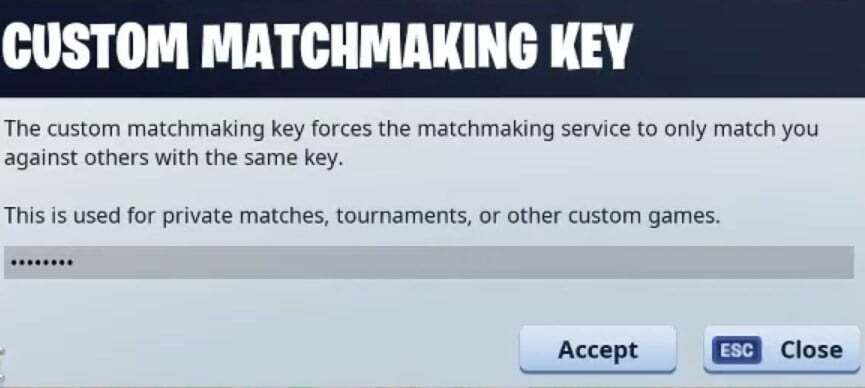
- Periksa apakah masalahnya telah teratasi.
2. Pastikan Tidak ada pengisian diaktifkan
- Pilih mode permainan Anda saat ini.
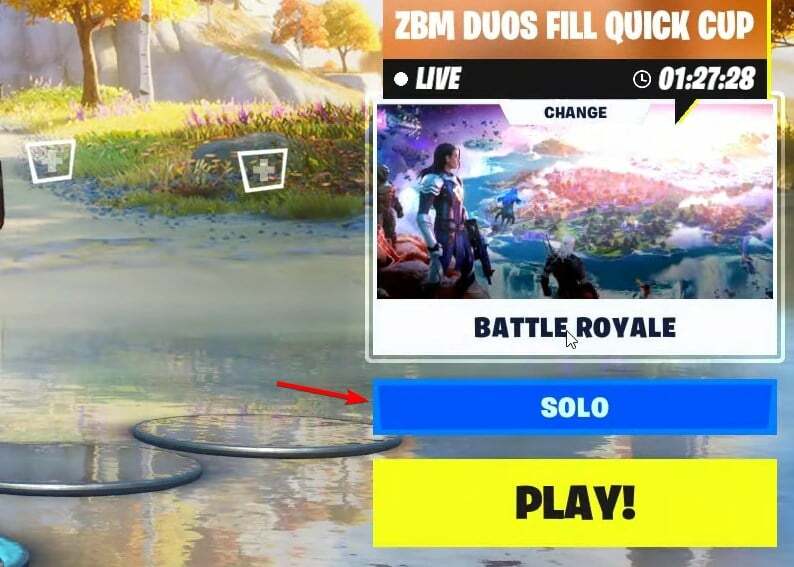
- Mengatur Isi pesta ke Tidak ada isi.
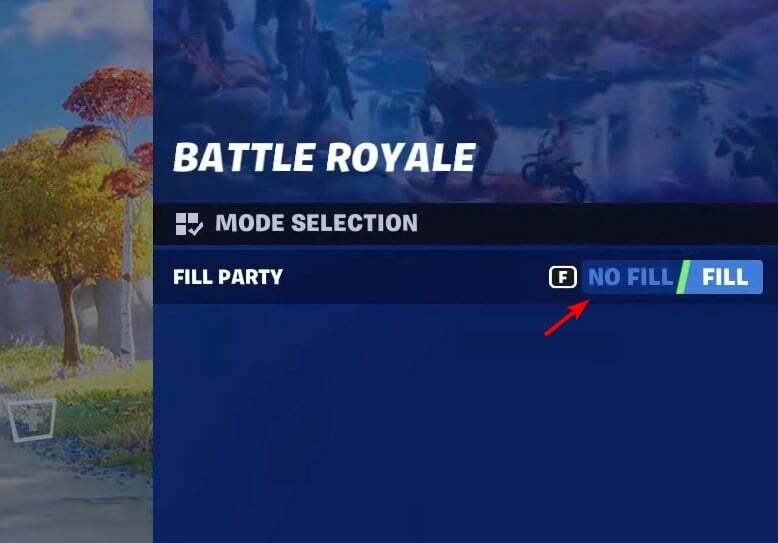
- Masalahnya seharusnya hilang.
3. Aktifkan permainan silang
Di PS5, ikuti langkah-langkah berikut:
- Buka Pilihan menu dan pilih Pengaturan.
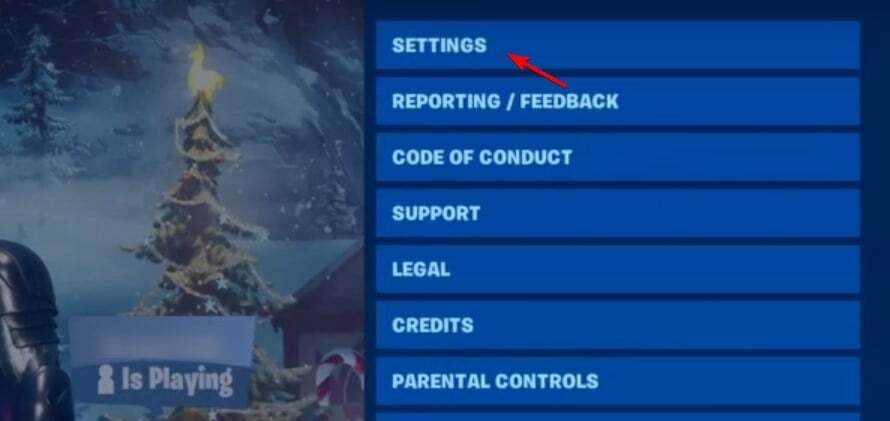
- Menemukan Izinkan permainan lintas platform dan atur ke Ya.
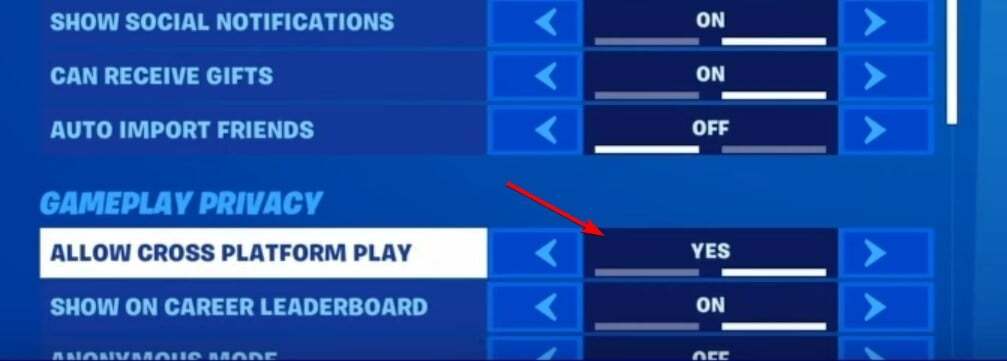
- Setelah melakukan perubahan ini, cobalah untuk menjodohkan lagi.
Di Xbox, lakukan hal berikut:
- Tekan tombol Xbox dan pergi ke Pengaturan.
- Navigasi ke Akun dan pilih Privasi & keamanan online.

- Selanjutnya, pergi ke Privasi Xbox.
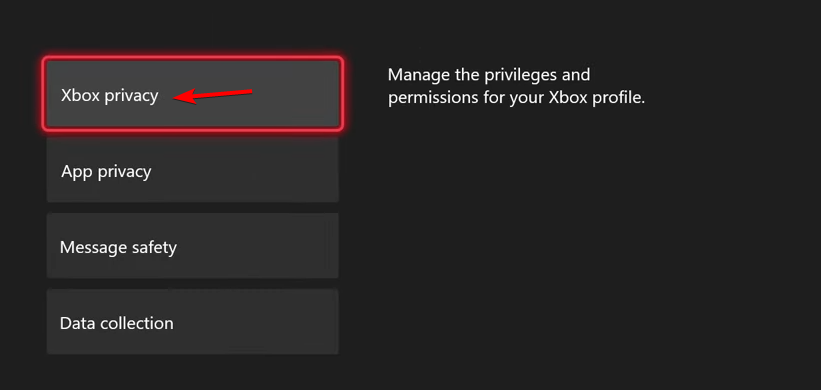
- Setelah itu, pilih Lihat detail & sesuaikan.

- Pergilah ke Komunikasi & multipemain.
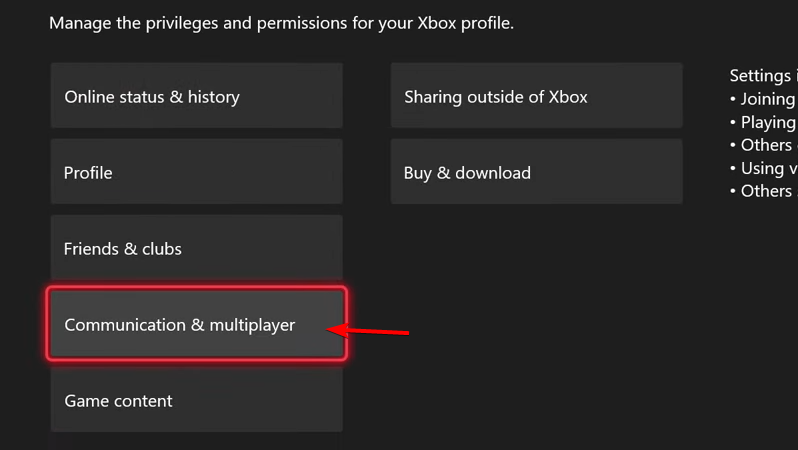
- Mengatur Anda dapat bergabung dalam permainan lintas jaringan ke Mengizinkan.
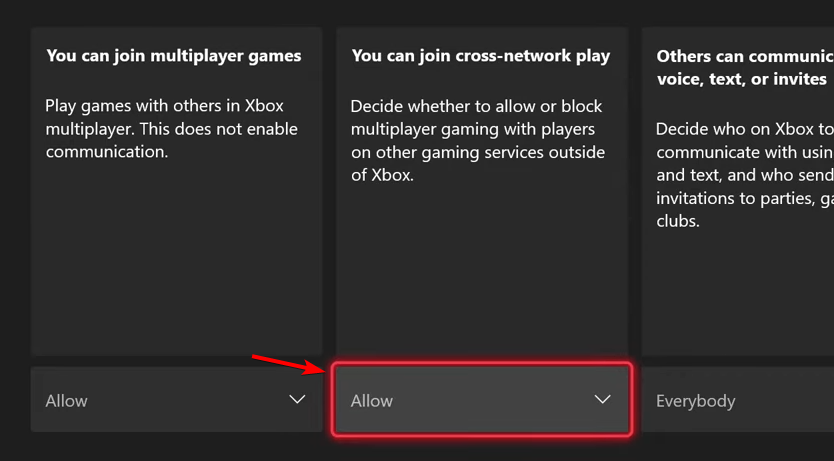
- Simpan perubahan, kembali ke permainan, dan uji apakah berhasil.
4. Ubah wilayah perjodohan
- Membuka Pengaturan.
- Selanjutnya, atur yang berbeda Wilayah perjodohan. Gunakan wilayah terdekat dengan Anda untuk performa terbaik.
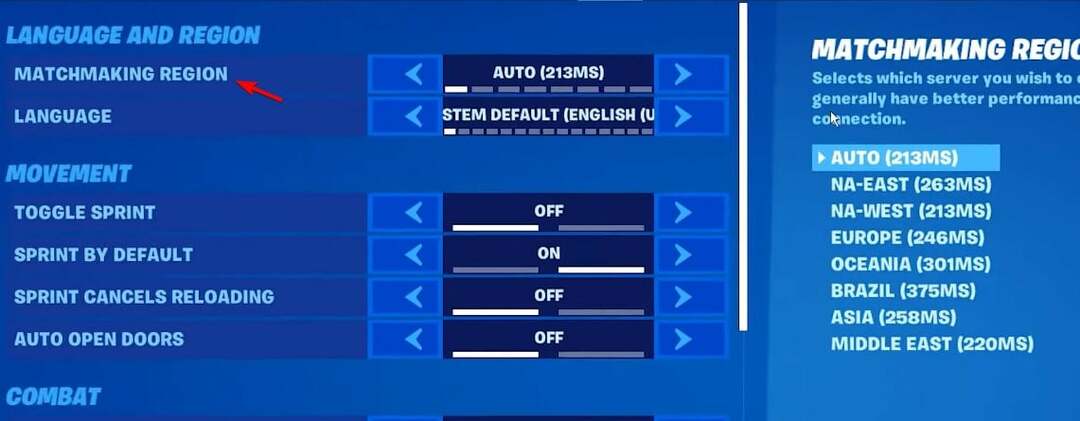
- Setelah berpindah server, periksa apakah masalahnya sudah hilang.
Apakah perjodohan tidak ada di Fortnite?
- Arahkan ke Halaman Status Game Epik.
- Perluas Fortnite bagian.
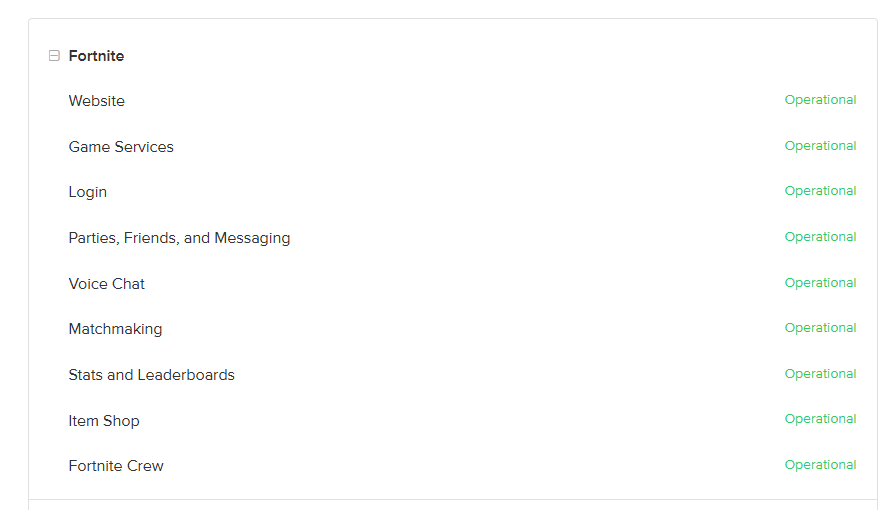
- Periksa apakah perjodohan dapat dijalankan.
Kesalahan perjodohan Fortnite 1 biasanya disebabkan oleh pengaturan Anda, dan setelah menyesuaikannya, Anda seharusnya bisa kembali ke permainan. Ini bukan satu-satunya masalah yang dapat Anda temui, dan banyak yang melaporkan hal tersebut Fortnite macet, harap tunggu layar.
- Error Game Grounded Hosting: 7 Cara Memperbaikinya
- Kesalahan Eversoul 4010: Cara Memperbaikinya
- Cara Memperbaiki Kode Kesalahan Gagal Otentikasi 0 di Roblox
- Kode Kesalahan Steam E87 saat Login [Diperbaiki]
Berbicara mengenai masalah, hal ini bukanlah hal yang jarang terjadi tidak dapat bergabung dengan antrian masuk Fortnite atau menjadi tidak dapat bergabung dengan pesta teman di Fortnite. Untungnya, kami mengatasi masalah ini dalam panduan terpisah.
Apakah Anda pernah mengalami masalah ini dan bagaimana cara memperbaikinya? Beri tahu kami di komentar di bawah!
![6 ide hadiah Natal Fortnite terbaik 2020 [Fans love #1]](/f/5ab9c653b677bdea069c93c0a42c5f84.jpg?width=300&height=460)

